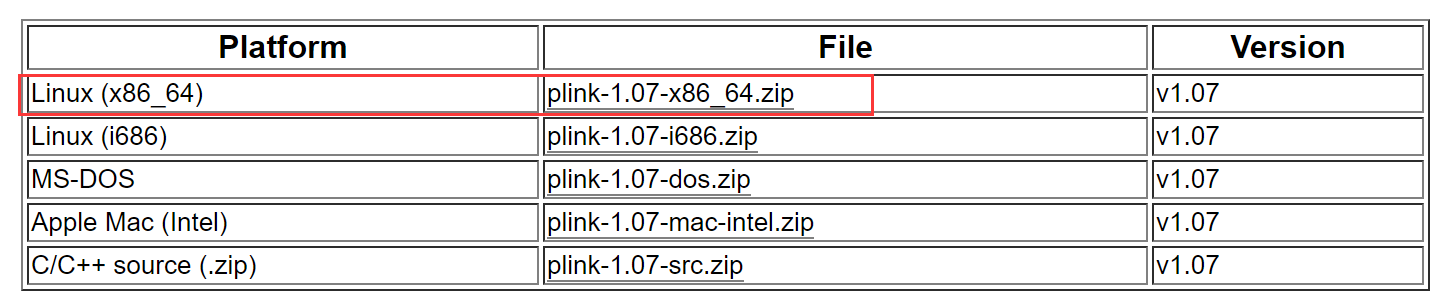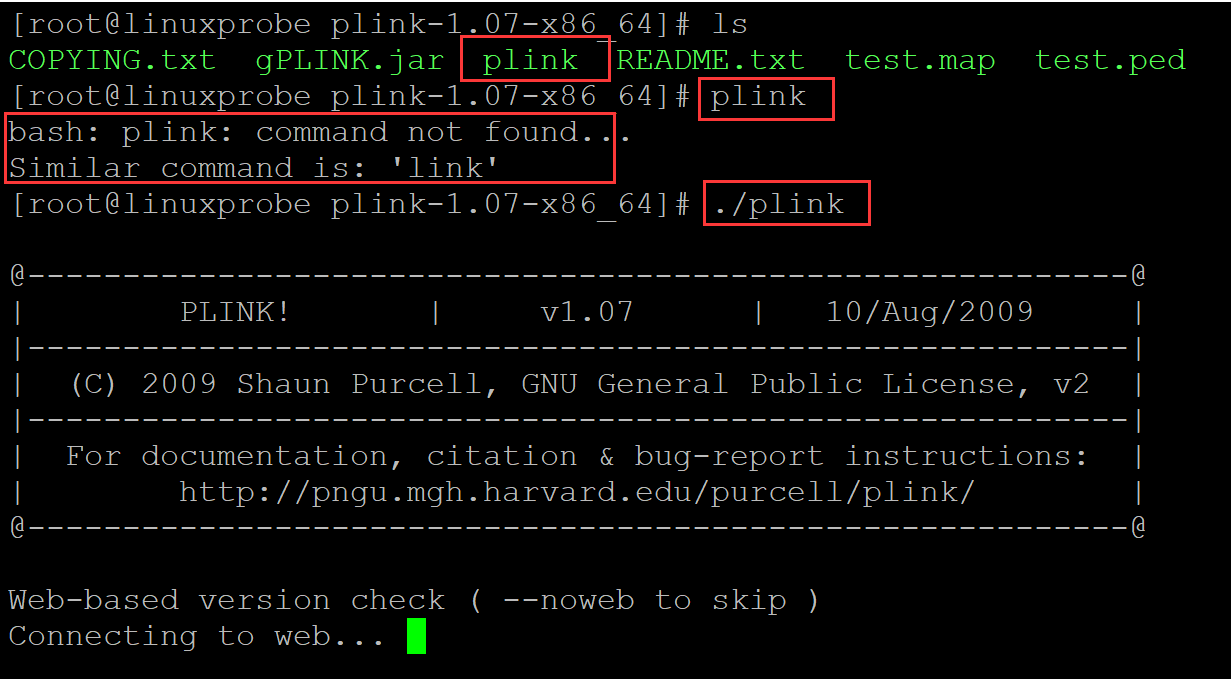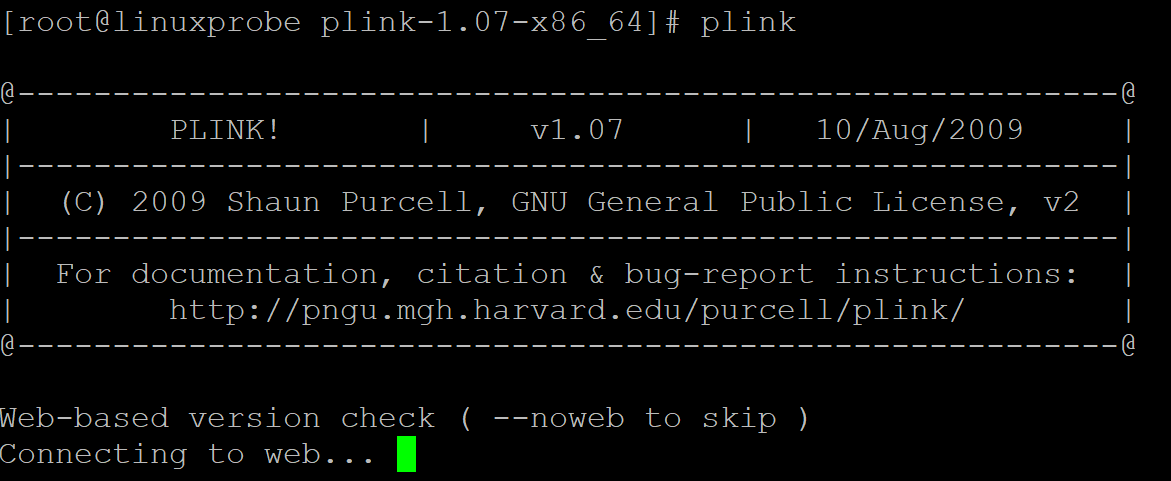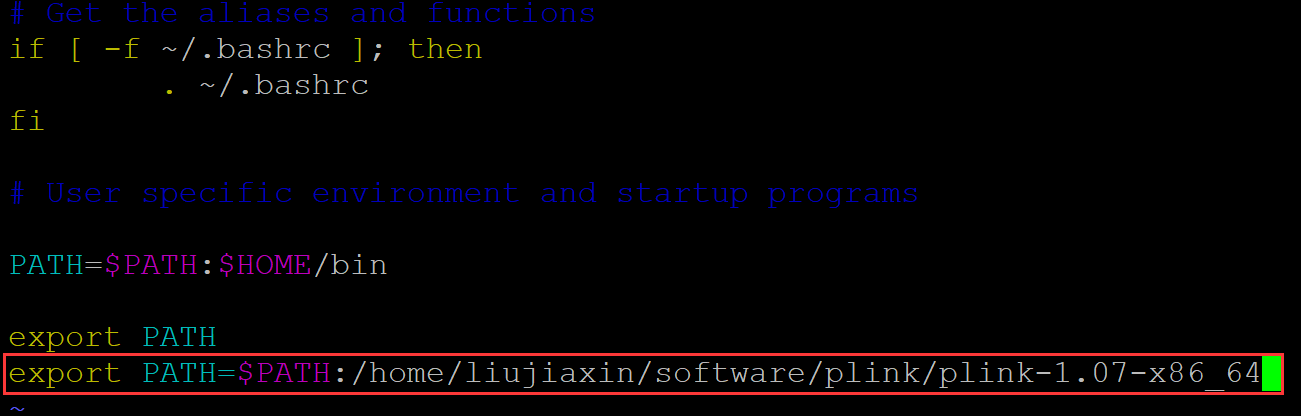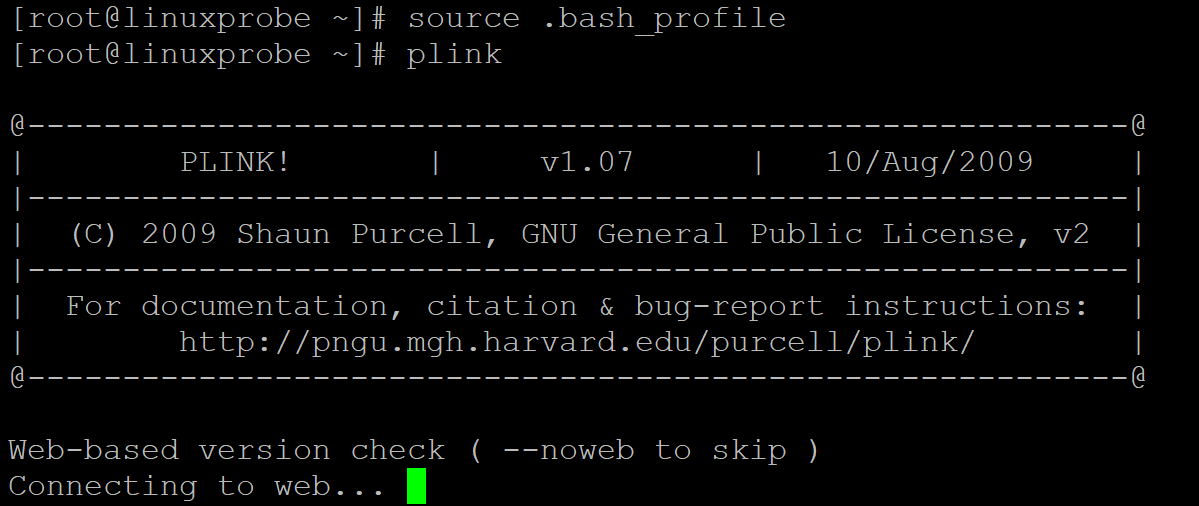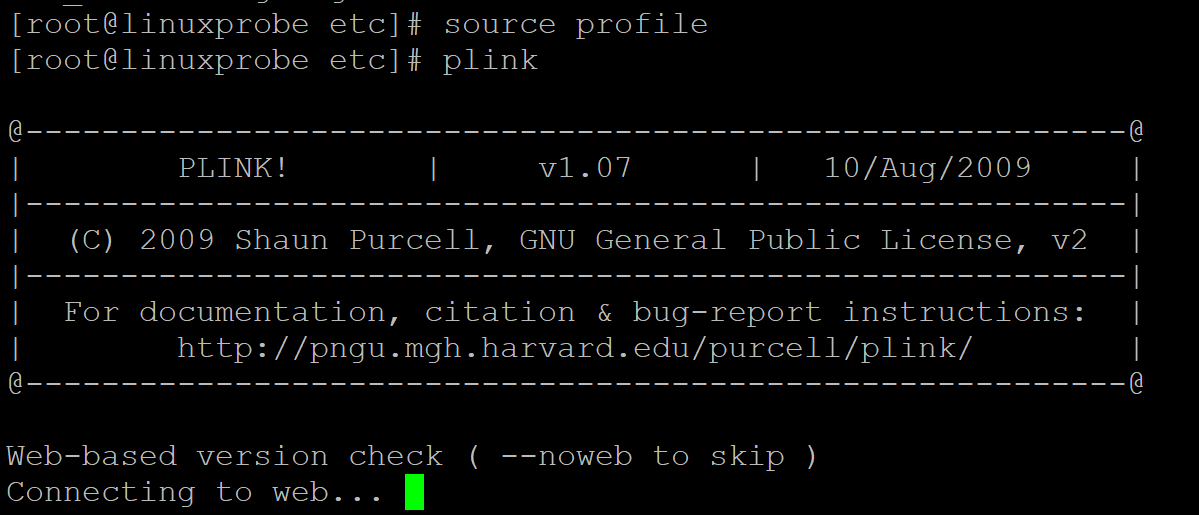linux 系统如何给软件设置环境变量 |
您所在的位置:网站首页 › linux系统如何设置环境变量 › linux 系统如何给软件设置环境变量 |
linux 系统如何给软件设置环境变量
|
安装软件后,如果不针对软件的可执行程序设置环境变量,则在每次使用软件时,均需要调用软件可执行程序的绝对路径,相对繁琐。 以下以plink软件为例,将plink的可执行程序加入环境变量。 1、首先下载plink软件,http://zzz.bwh.harvard.edu/plink/download.shtml 选择linux 64位
wget http://zzz.bwh.harvard.edu/plink/dist/plink-1.07-x86_64.zipunzip plink-1.07-x86_64.zipcd plink-1.07-x86_64/
2、运行plink软件,在命令行分别输入plink和./plink
发现不能够直接调用。 输入 : echo $PATH
发现PATH变量中并没有 plink的路径 。
利用export 命令将plink可执行文件的路径加入PATH变量中: export PATH=$PATH:/home/liujiaxin/software/plink/plink-1.07-x86_64echo $PATHplink
发现plink已经可以直接调用。 注:但是这种方法只是临时加入了环境变量中。下次登录终端时需要重新加入变量中。 2、针对个人加入环境变量,无需每次登录进行添加 首先进入家目录,查看所有文件,并对.bash_profile进行编辑: cd ~ ls -a vim .bash_profile
在其行末加入 :export PATH=$PATH:/home/liujiaxin/software/plink/plink-1.07-x86_64
执行: source .bash_profileplink
已经可以直接调用。重新登录终端仍然可以直接调用。 注:但是这种方法只能针对个人有效,无法对所有用户有效。 3、如果要对所有用户起作用, vim /etc/profile 在其行末加入 export PATH=$PATH:/home/liujiaxin/software/plink/plink-1.07-x86_64 source profileplink
已经可以调用,而且是对所有用户起作用。 |
【本文地址】
今日新闻 |
推荐新闻 |